Der Rechteckgenerator LTC-1799 aus dem vorherigen Beitrag soll mit LT-Spice simuliert werden. Dabei wird die Schaltung Schritt für Schritt aufgebaut und erklärt.
Die Software LT-Spice wird kostenlos von Linear Technology angeboten, hier ist der Download.
Mit File > New Schematic bekommen wir ein neues und leeres Arbeitsblatt für die Schaltung.
Als erstes geben wir unserem Projekt einen Namen. Mit File > Save As bekommt es den Namen LTC-1799.asc.
Mit Edit > Component bekommen wir die Teileliste.
Im Unterverzeichnis SpecialFunctions bekommen wir den LTC1799 zur Auswahl
Der wird mit OK übernommen und erscheint jetzt auf unserem Arbeitsblatt (Schematic).
Im Datenblatt des LTC-1799 finden wir die Beschaltung. Als erstes benötigen wir die 5V Spannungsversorgung (Edit > Component > Voltage) und aus der Menüleiste holen wir uns eine Masse (GND).
Links neben GND finden wir Wire. Damit können wir die Bauteile verbinden. Ein Rechtsklick auf die Spannungsquelle und wir können und DC Value [V] eine 5 eintragen.
Jetzt bringen wir auch noch die anderen Bauteile an, wie im Datenblatt beschrieben.
Mit der rechten Maustaste werden auch diesen Bauteilen Werte zugewiesen. Hier werden von LT-Spice folgende Abkürzungen erkannt.
: T / t / terra
: G / g / giga
: Mega: MEG / meg
: K / k / kilo
: M / m / milli
: U / u / µ / micro
: N / n / nano
: P / p / pico
: F / f / femto
Die Einheit, wie Farad, Hz oder Ohm, muss nicht angegeben werden.
An den Out und Div Pins ziehen wir eine Leitung etwas raus. Dann erhalten wir folgende Schaltung.
Rechts neben dem GND Symbol ist das Label Symbol. Hier tragen wir Ausgang ein
und ziehen den Label dann direkt über die OUT Leitung.
An die DIV Leitung ziehen wir einen weiteren Label wobei wir vorher GND (global node 0) ausgewählt haben. Dadurch wird diese Leitung auf GND gelegt. Später können wir hier V1 für die Versorgungsspannung von 5V eingeben (wie an der Spannungsquelle oben bezeichnet). Das geht so weil im Hintergrund mit einer Netliste gearbeitet wird bei der alle Verbindungen eine Bezeichnung haben und GND hat die Bezeichnung 0. Mit View > Spice Netlist kann man sich diese Liste ansehen.
Die fertige Schaltung sieht dann so aus.
Ggf. kann noch ein Lastwiderstand an den Ausgang gegen Masse geschaltet werden.
von Matthias Busse

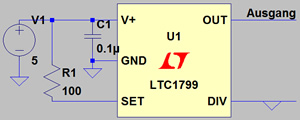
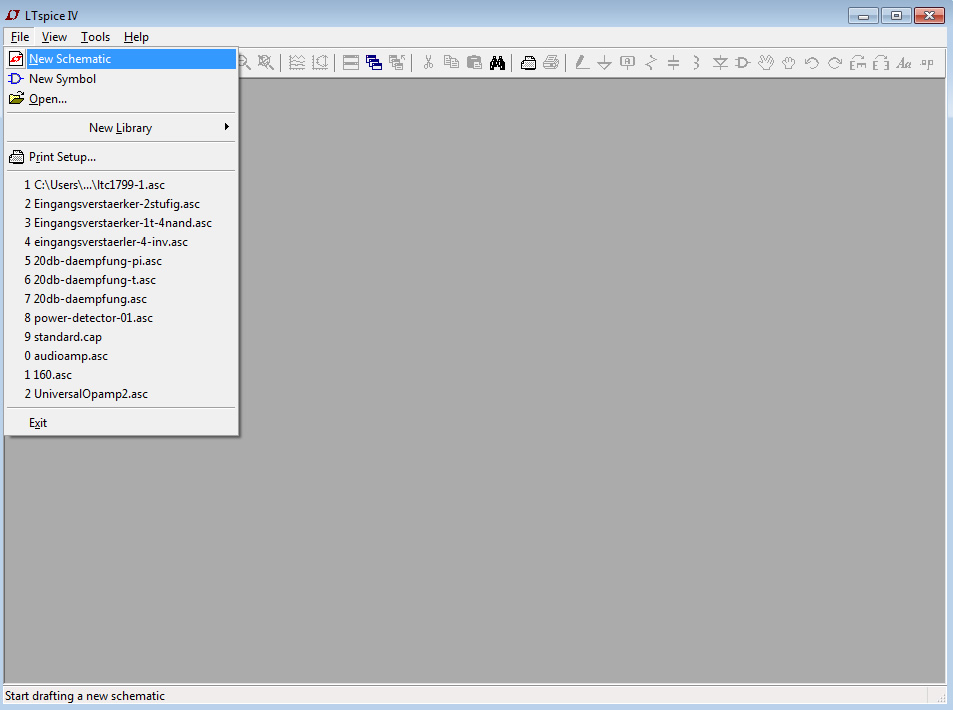
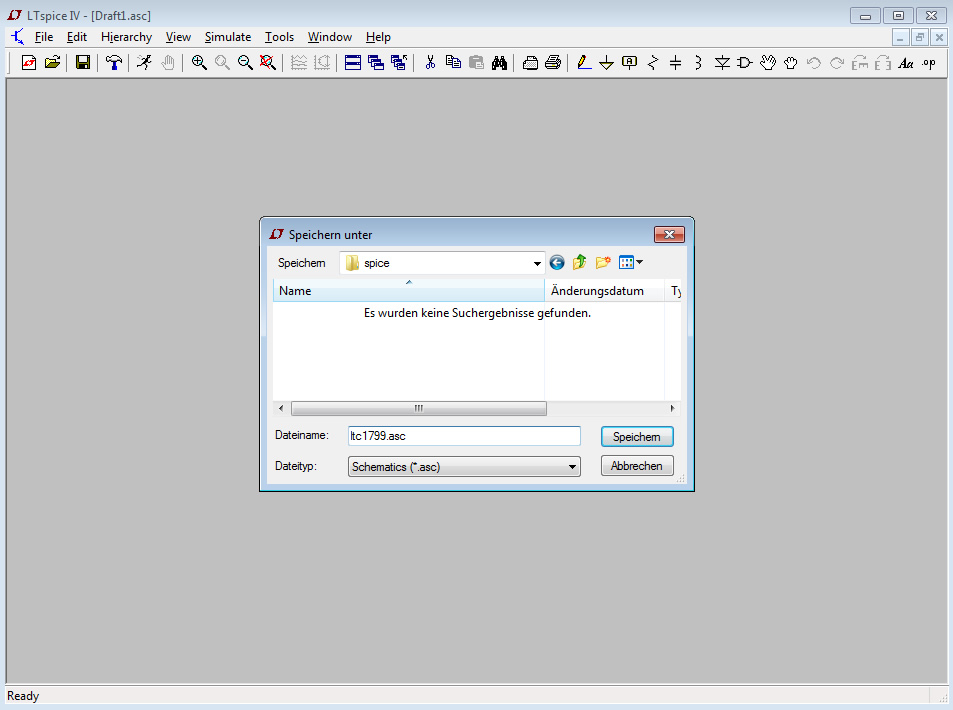
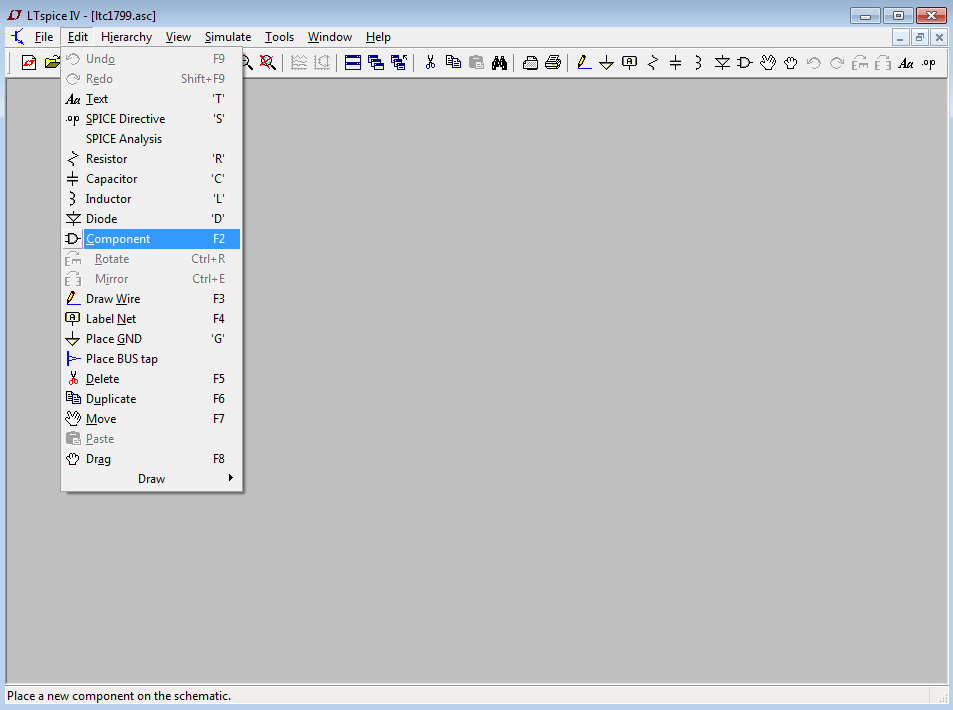
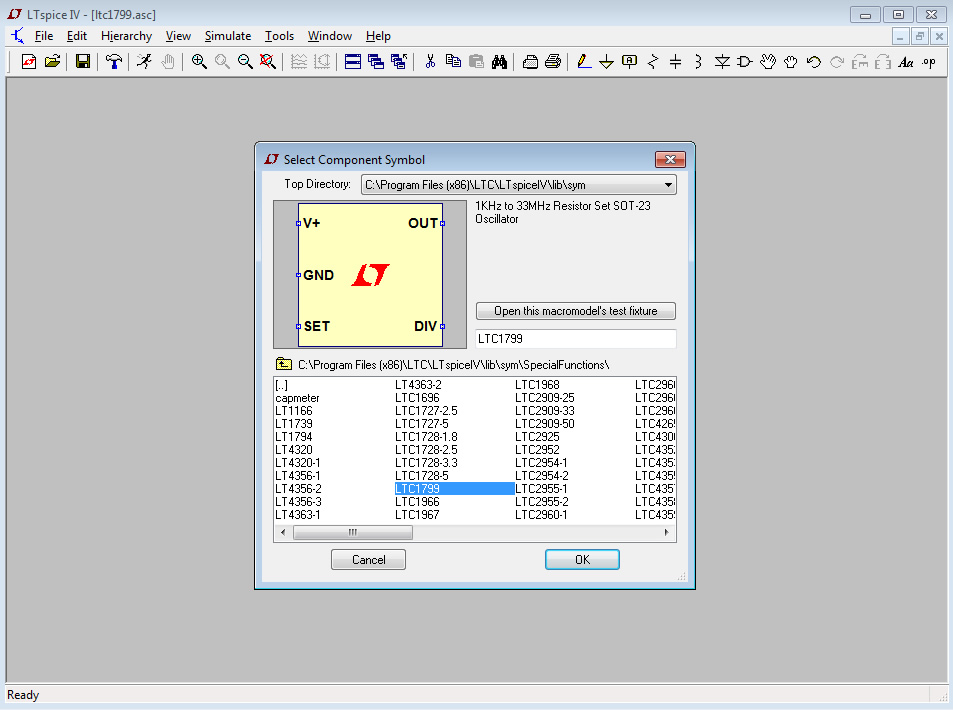
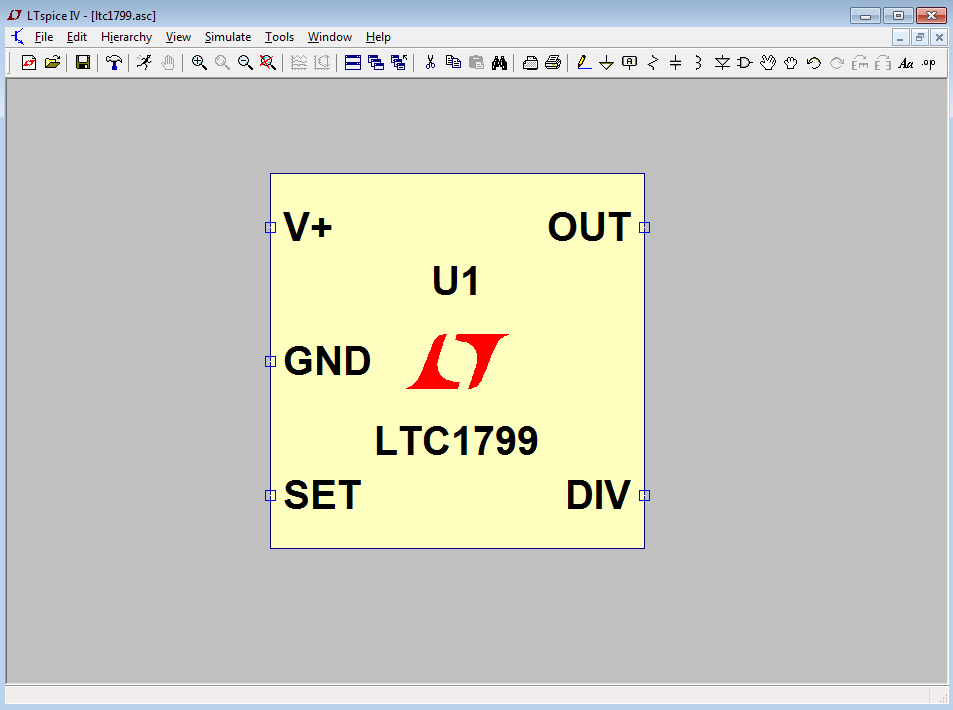
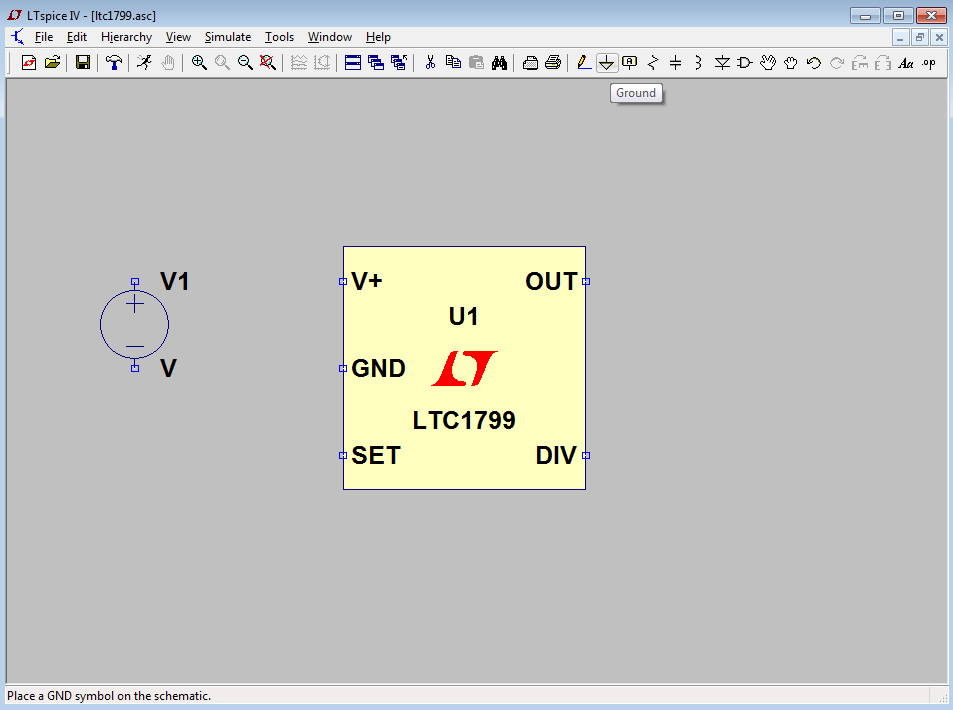
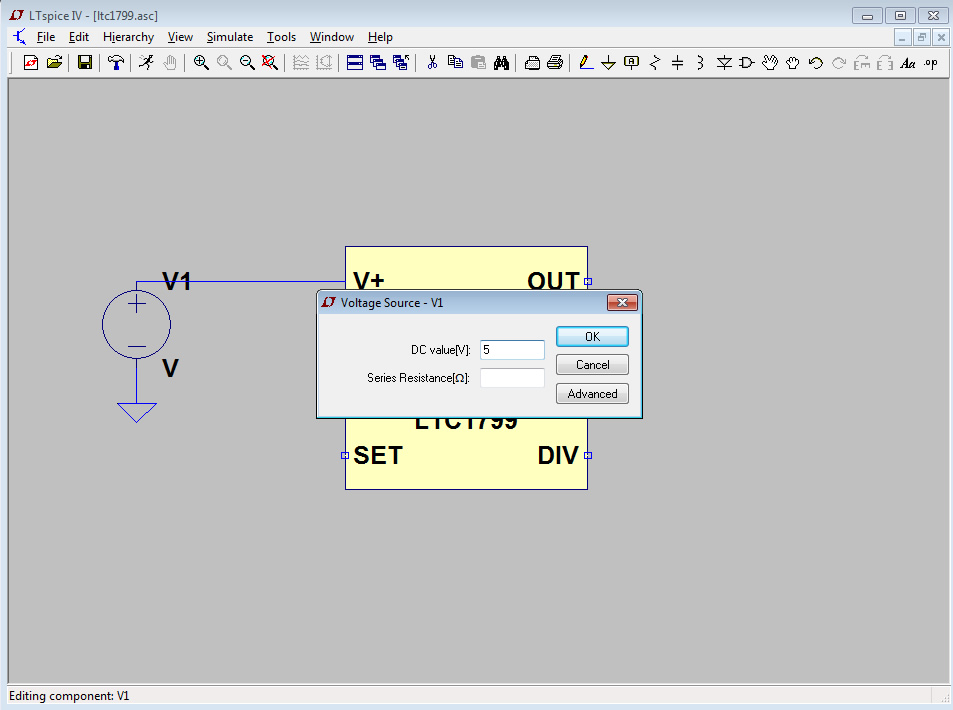
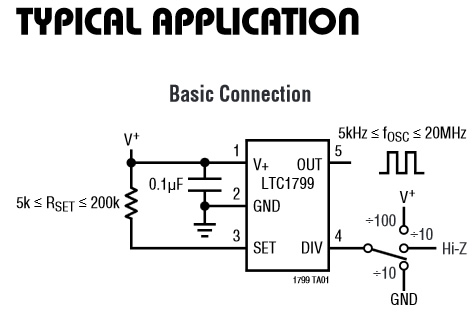
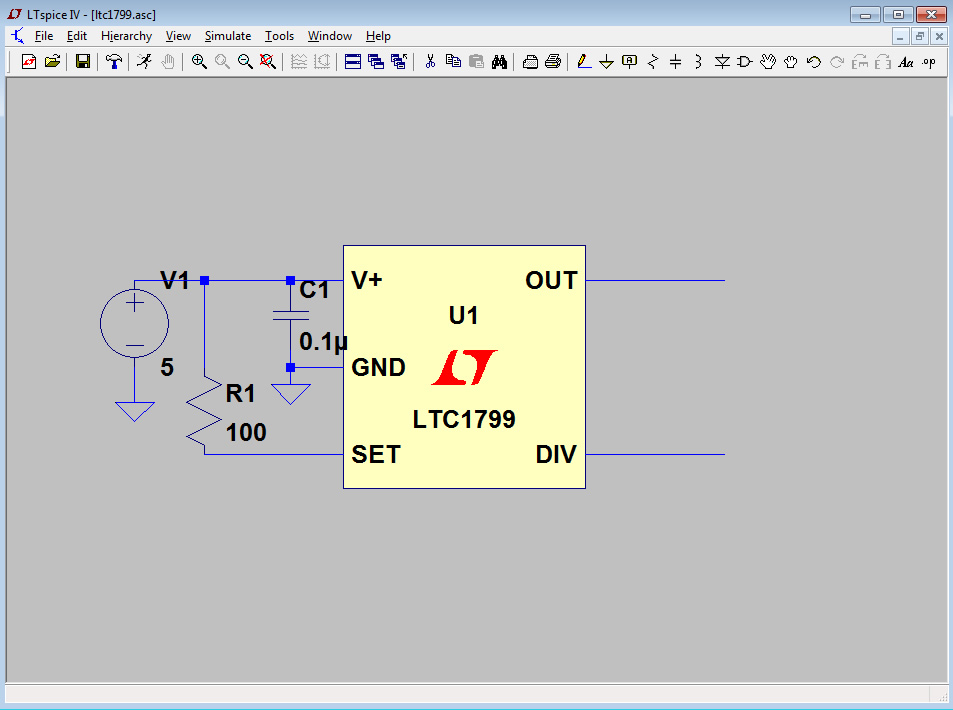
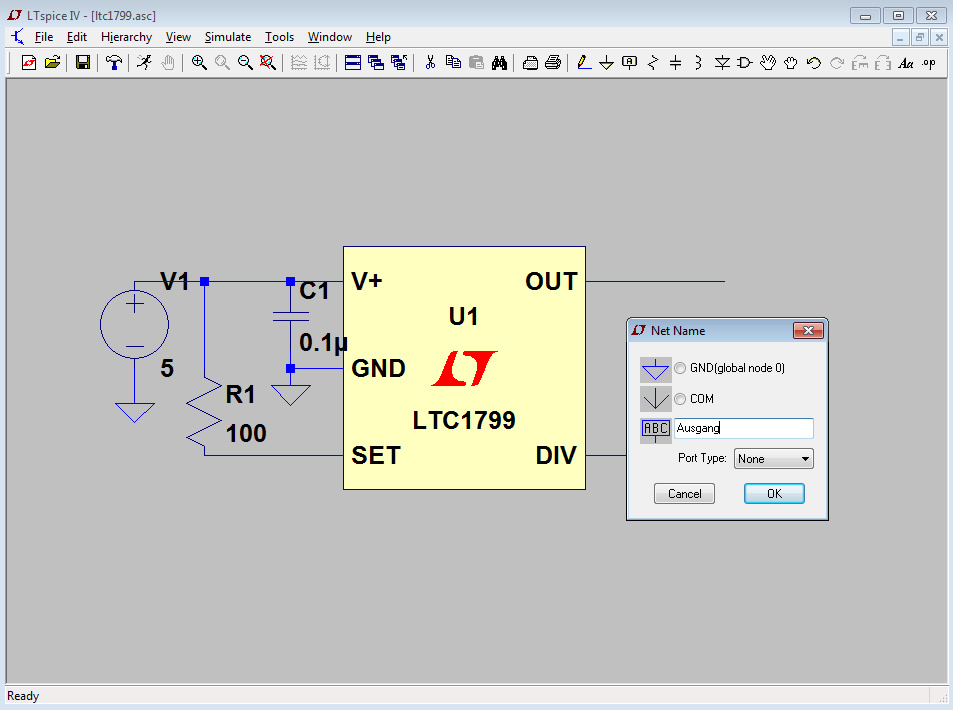
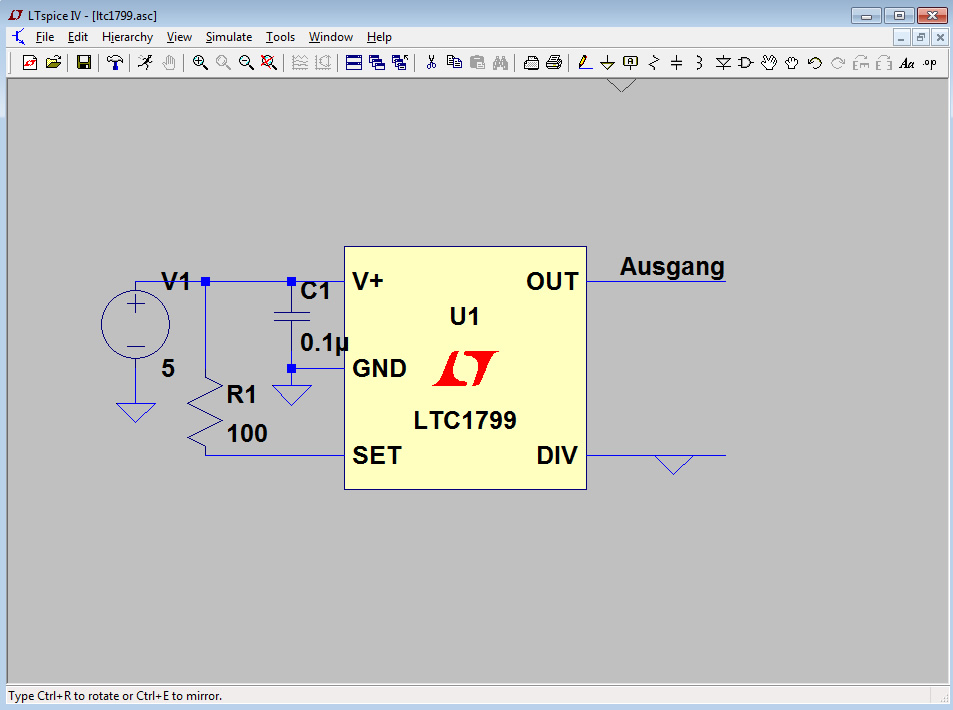
Pingback: Den LTC-1799 mit LT-Spice simulieren Teil 2 | Shelvin – Elektronik ausprobiert und erläutert